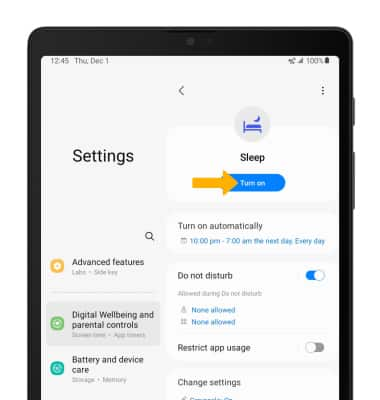Fecha, hora y alarma
¿Con qué dispositivo necesitas ayuda?
Fecha, hora y alarma
Conoce cómo configurar la fecha y hora en tu dispositivo y también cómo usar el reloj con alarma.
INSTRUCCIONES E INFORMACIÓN
El dispositivo intentará configurar automáticamente la fecha y hora de la red. Este tutorial muestra cómo configurar manualmente la fecha y hora de tu dispositivo.
En este tutorial, aprenderás a hacer lo siguiente:
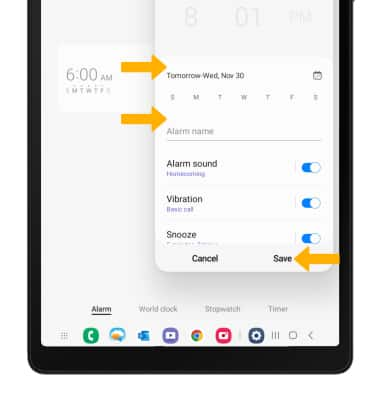
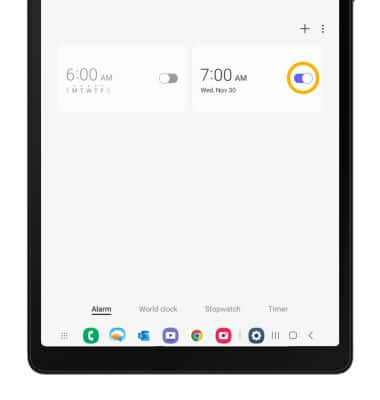

• Configurar fecha y hora
• Cambiar la zona horaria
• Configurar una alarma
• Activar o desactivar una alarma
• Eliminar una alarma
• Usa Bedtime Mode
• Usa Bedtime Mode
Configurar fecha y hora
1. Desde la pantalla principal, deslízate hacia abajo desde la barra de notificaciones, luego selecciona el  ícono Settings.
ícono Settings.
2. Selecciona General management, luego selecciona Date and time.
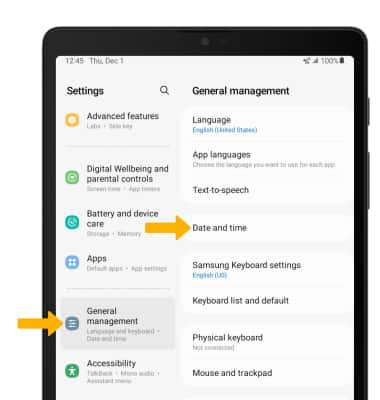
3. Selecciona el botón Automatic date and time para desactivar.
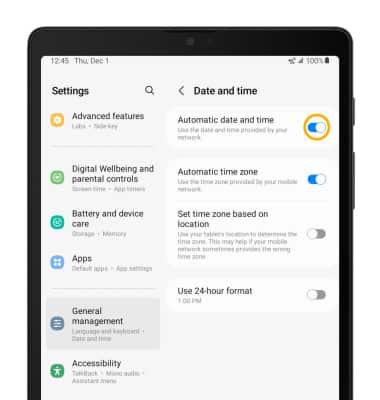
2. Selecciona General management, luego selecciona Date and time.
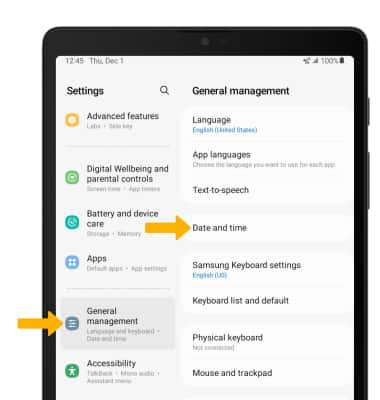
3. Selecciona el botón Automatic date and time para desactivar.
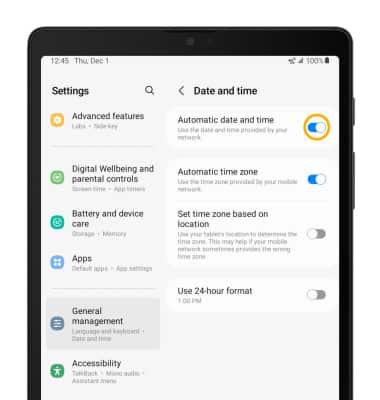
4. Para cambiar la fecha o la hora, selecciona la opción que desees.
Importante: Para este tutorial, se seleccionó Set date.
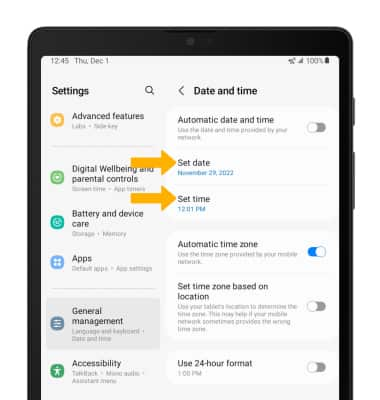
5. Edita lo que desees, luego selecciona Done.
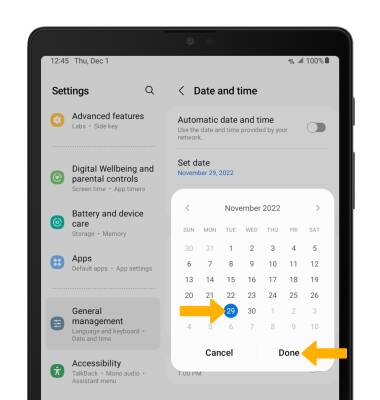
Importante: Para este tutorial, se seleccionó Set date.
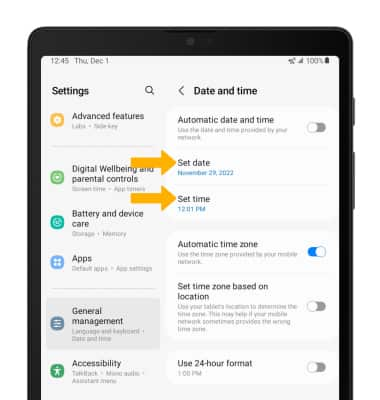
5. Edita lo que desees, luego selecciona Done.
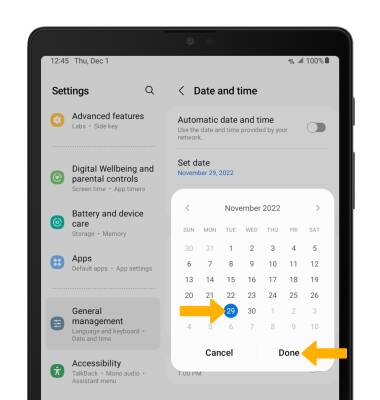
Cambiar la zona horaria
En la pantalla Date and time, selecciona el botón Automatic time zone y asegúrate de que esté en la posición Off. Selecciona Select time zone > Time zone > zona horaria deseada.
Importante: para seleccionar una zona horaria en una región diferente, desde la pantalla Select time zone, selecciona Region luego selecciona la región que desees.
Importante: para seleccionar una zona horaria en una región diferente, desde la pantalla Select time zone, selecciona Region luego selecciona la región que desees.
Configurar una alarma
1. En la pantalla principal, desliza hacia arriba desde el centro de la pantalla principal para acceder a la bandeja de aplicaciones. Selecciona  aplicación Clock.
aplicación Clock.
2. Selecciona la pestaña Alarm, luego selecciona el ícono Add.
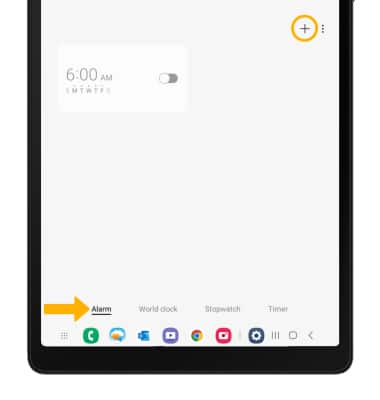
3. Configura la alarma y las configuracionesdeseadas, luego selecciona Save cuando termines.
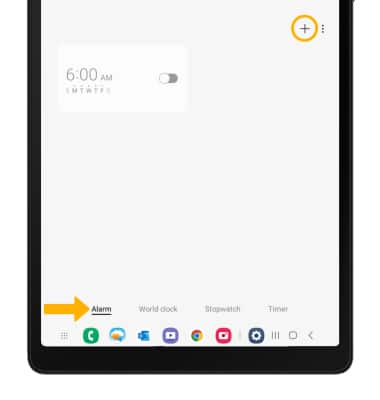
3. Configura la alarma y las configuracionesdeseadas, luego selecciona Save cuando termines.
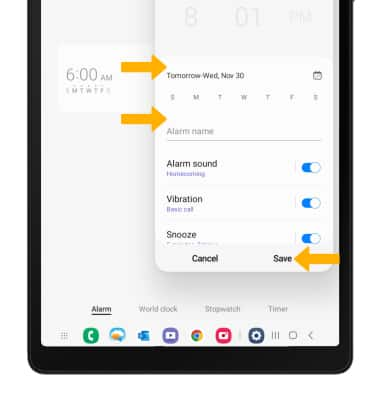
Activar o desactivar la alarma
Selecciona el botón junto a la alarma deseada para activarla o desactivarla.
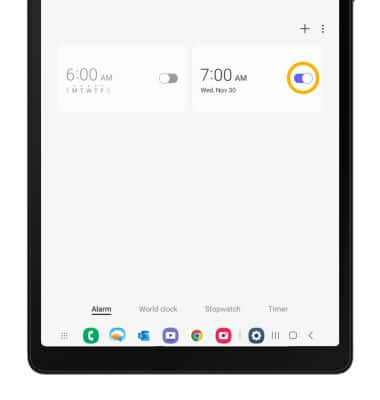
Eliminar una alarma
Selecciona y mantén presionada la alarma que desees, luego selecciona Delete.

Usa Bedtime Mode
1. Habilitar Bedtime mode oscurecerá automáticamente tu pantalla y configurará tu teléfono en No molestar durante las horas de sueño. En la pantalla principal, deslízate hacia abajo desde la barra de notificaciones, luego selecciona el ![]() ícono Settings. Selecciona Digital Wellbeing and parental controls, luego selecciona Bedtime mode.
ícono Settings. Selecciona Digital Wellbeing and parental controls, luego selecciona Bedtime mode.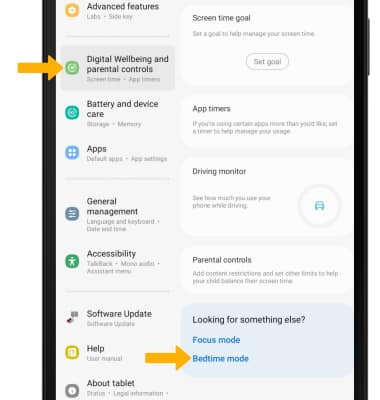
2. Selecciona Start.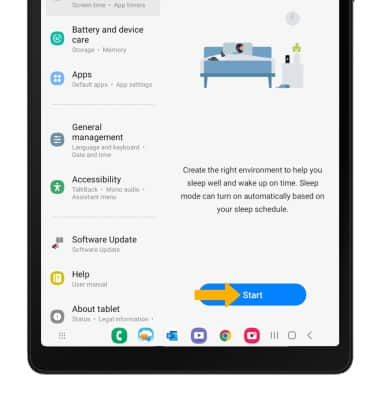
3. Edita el horario según lo desees, luego selecciona Next.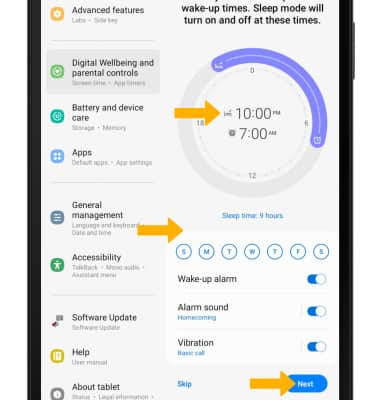
4. Edita las configuraciones No molestar como lo desees y luego selecciona Next.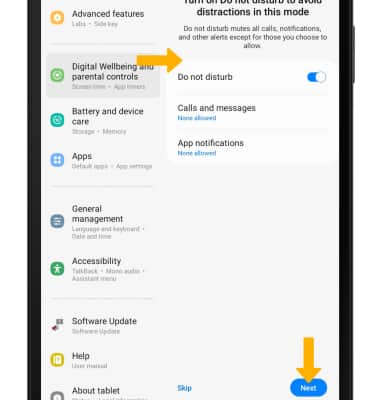
5. Selecciona los botones al lado de la configuración que desees para aplicar cuando se active el modo Sleep, luego selecciona Done.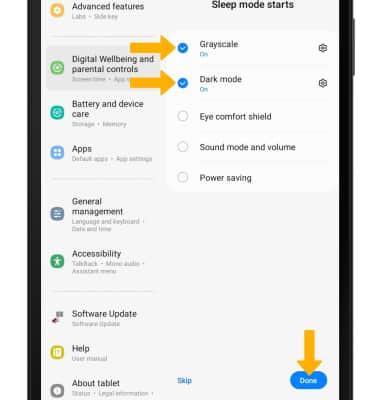
6. Desde la pantalla Sleep mode settings, selecciona Turn on para activar el modo Sleep de forma manual,.